Win10怎么使用设备管理器错误代码检查修复硬件问题?
发布时间:2024-09-19
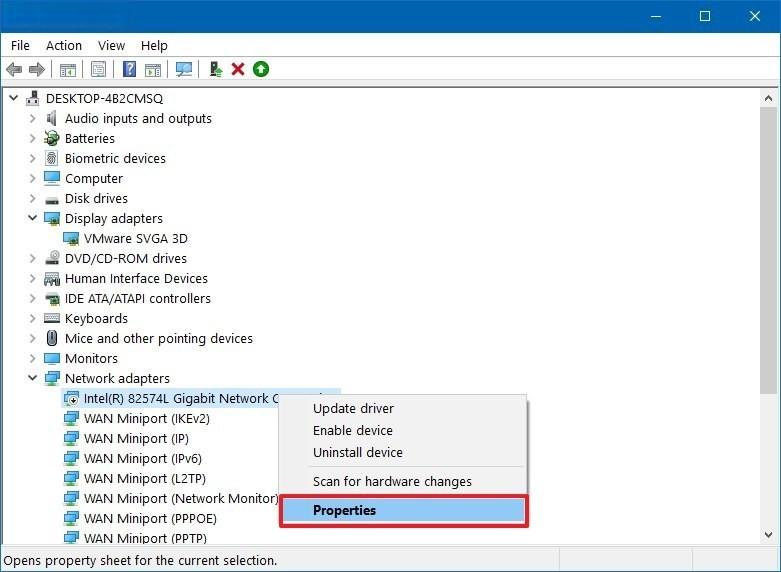
Windows设备管理器是系统中一个强大而实用的工具,它可以帮助用户诊断和修复各种硬件问题。然而,对于许多普通用户来说,设备管理器中的错误代码往往让人感到困惑。本文将为您揭开设备管理器的神秘面纱,让您学会如何使用它来解决常见的硬件问题。
设备管理器是硬件问题的诊断利器
设备管理器是Windows操作系统中用于管理计算机硬件设备的重要工具。 它不仅显示了系统中所有硬件设备的状态,还能帮助用户识别和解决硬件问题。通过设备管理器,用户可以查看设备的详细信息、更新驱动程序、禁用或卸载设备,以及解决设备冲突等问题。
解读设备管理器中的错误代码
当设备出现问题时,设备管理器会使用黄色感叹号标记该设备,并显示相应的错误代码。 这些代码对于诊断问题至关重要。例如:
- 代码1(CM_PROB_NOT_CONFIGURED):表示设备未安装且以前未安装。
- 代码10(CM_PROB_FAILED_START):表示设备由于某种原因未启动。
- 代码12(CM_PROB_NORMAL_CONFLICT):表示没有足够的资源来启动此设备。
- 代码22(CM_PROB_DISABLED):表示设备已禁用。
- 代码31(CM_PROB_FAILED_ADD):表示未添加设备。
这些错误代码背后,可能隐藏着硬件兼容性问题、驱动程序故障、资源冲突等多种原因。 理解这些代码的含义,是解决硬件问题的第一步。
三步解决设备管理器中的硬件问题
-
打开设备管理器:在Windows 10中,可以通过在开始菜单中搜索“设备管理器”来打开它。也可以右键点击“此电脑”,选择“管理”,然后在“计算机管理”窗口中找到“设备管理器”。
-
查找问题设备:在设备管理器中,展开各个设备类别,查找带有黄色感叹号的设备。右键点击该设备,选择“属性”,在“常规”选项卡中查看具体的错误代码。
-
采取相应措施:根据错误代码的含义,采取相应的解决措施。例如,如果出现代码10,可以尝试更新设备驱动程序。在设备的“属性”对话框中,点击“驱动程序”选项卡,然后点击“更新驱动程序”来启动硬件更新向导。
设备管理器的高级功能和使用技巧
除了基本的错误诊断和修复功能外, 设备管理器还隐藏着一些高级功能 :
-
查看设备详细信息:在设备的“属性”对话框中,可以查看设备的详细信息,包括硬件ID、设备实例ID等。这些信息对于查找和安装正确的驱动程序非常有用。
-
创建系统还原点:在进行重大硬件更改之前,建议创建一个系统还原点。这样,如果更改导致系统不稳定,可以轻松恢复到之前的状态。
-
使用命令提示符:对于高级用户,可以通过命令提示符(以管理员身份运行)来打开设备管理器。输入命令“devmgmt.msc”并回车即可。
-
自动扫描硬件改动:在设备管理器中,点击“操作”菜单,选择“扫描检测硬件改动”,可以让系统自动检测并安装新硬件的驱动程序。
设备管理器是Windows系统中一个强大而实用的工具,掌握它的使用方法,可以大大提高解决硬件问题的效率。通过理解错误代码的含义,采取相应的解决措施,大多数常见的硬件问题都可以得到解决。对于更复杂的问题,可能需要寻求专业的技术支持。无论如何,设备管理器都是您诊断和修复硬件问题的得力助手。